Co wiedzieć
- PyCharm działa dobrze na platformach Linux. Jest instalowany z pliku archiwum, chociaż JetBrains dostarcza również pakiet przystawki dla Ubuntu.
- PyCharm wymaga komputera z minimum 4 GB pamięci RAM (zalecane 8 GB) i 2.5 GB miejsca na dysku.
- Zanim spróbujesz, musisz mieć zainstalowany Python 2 (seria 2.6.x lub 2.7.x) albo Python 3 (3.4.x lub nowszy).
Ten artykuł zawiera szczegółowe instrukcje oraz wymagania systemowe na dole.
Przeczytaj naszą recenzję PyCharm w systemie Linux
Te instrukcje dotyczą PyCharm 2019.1 i działają z dowolną dystrybucją Linuksa.
Jak zainstalować PyCharm dla systemu Linux
Uniwersalna metoda instalacji PyCharm polega na pobraniu spakowanego archiwum, a następnie rozpakowaniu go do pliku / opt katalogiem.
-
Pobierz PyCharm ze strony JetBrains. Wybierz folder lokalny dla pliku archiwum, aby wykonać plik smoła dowództwo.
Pobierz z JetBrains
-
Zainstaluj PyCharm. Standardowa i zalecana lokalizacja to / opt, chociaż w razie potrzeby możesz zmienić ten wybór. Uruchom następujące polecenie:
sudo tar xfz pycharm-
-
run pycharm.sh z kosz podkatalogu:
cd /
-
Aby rozpocząć, ukończ kreatora pierwszego uruchomienia.
Jak zainstalować PyCharm dla Ubuntu Linux
W systemie Ubuntu 16.04 i nowszych wersjach użyj zamiast tego pakietu przystawki:
sudo snap zainstaluj pycharm-co
Następnie uruchomić społeczność pycharm w terminalu.
Zamiast społeczność pycharm, możesz zainstalować pakiety przystawek dla pycharm-professional or pycharm-edukacyjny, jeśli masz odpowiednią licencję na te pakiety.
wymagania systemowe
PyCharm wymaga komputera z minimum 4 GB pamięci RAM (zalecane 8 GB) i 2.5 GB miejsca na dysku, a także wyświetlacza o minimalnej rozdzielczości 1024 na 768 pikseli. Ponadto musi być zainstalowany Python 2 (seria 2.6.x lub 2.7.x) lub Python 3 (3.4.x lub nowszy).
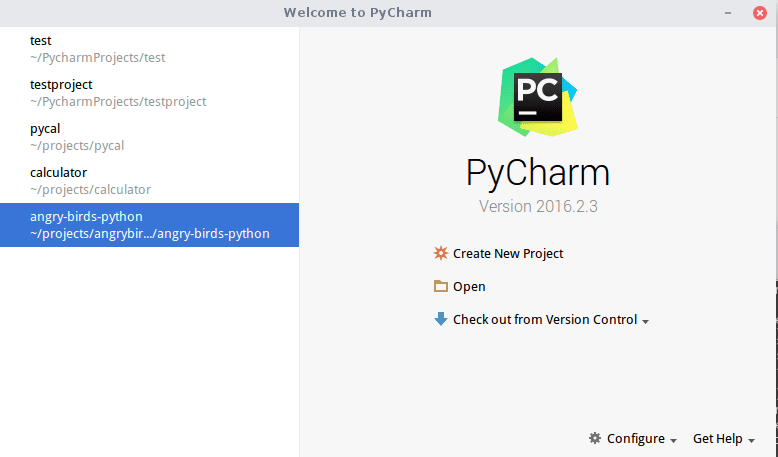
JetBrains zaleca 64-bitową dystrybucję Linuksa oraz środowiska graficzne KDE, Gnome lub Unity.
Instalator zawiera 64-bitową wersję środowiska JRE, ale nie zawiera wersji 32-bitowej. W dystrybucji 32-bitowej zainstaluj oddzielnie 32-bitowe środowisko JRE.
